
Perkara yang perlu diketahui sebelum menggunakan Mod Pengesanan dalam iOS 16 dan iPadOS 16
- Mod pengesanan hanya berfungsi pada iPhone dan iPad dengan penderia LiDAR.
- iPhone anda perlu berjalan pada iOS 16, iPadOS 16 dan ke atas untuk menggunakan semua ciri Mod Pengesanan.
- Anda boleh menggunakan semua Mod Pengesanan (Pintu, Orang dan Imej) bersama-sama.
Walaupun aplikasi Magnifier pada iPhone dan iPad mungkin digunakan oleh ramai orang untuk membesarkan teks kecil, anda mungkin terkejut mengetahui betapa banyak lagi yang boleh dilakukannya. Memandangkan melihat semua cirinya akan mengambil masa yang lama (bukan secara literal, tetapi ia mempunyai banyak ciri), saya akan membantu anda menggunakan Mod Pengesanan dalam Pembesar pada iPhone anda.
Ciri ini terutamanya disediakan untuk orang cacat penglihatan. Jadi, jika anda mengenali seseorang yang akan mendapat manfaat daripada ciri ini, baca bersama dan bantu mereka menggunakan ciri hebat ini.
- Peranti yang menyokong Mod Pengesanan dalam apl Pembesar
- Bagaimana untuk mendayakan Mod Pengesanan dalam iOS 16 dan iPadOS 16
- Gunakan Pengesanan Pintu pada iPhone dan iPad
- Gunakan Pengesanan Orang pada iPhone dan iPad
- Betulkan Mod Pengesanan tidak berfungsi pada iPhone dan iPad
Peranti Apple yang menyokong Mod Pengesanan dalam apl Pembesar
Walaupun pengesanan orang telah wujud untuk sekian lama pada iPhone, Apple memperkenalkan Pengesanan Pintu dengan iOS 16 dan iPadOS 16. Jadi seperti yang anda mungkin sangka, untuk menggunakan ciri ini, anda mesti memastikan bahawa iPhone atau iPad anda dikemas kini kepada iOS terkini atau versi iPadOS.
Kini, walaupun selepas itu, anda mesti memastikan peranti anda disertakan dengan penderia LiDAR. Jika perkara itu menjadi teknikal, berikut ialah senarai iPhone dan iPad yang mempunyai penderia LiDAR:
- iPhone 12 Pro dan iPhone 12 Pro Max
- iPhone 13 Pro dan iPhone 13 Pro maks
- IPhone 14 Pro dan iPhone 14 Pro Max
- iPad Pro (2020)
- iPad Pro (2021)
Dan jika iPhone anda telah berjaya melepasi kriteria ini, mari kita lihat apa yang perlu dilakukan seterusnya.
Bagaimana untuk mendayakan Mod Pengesanan dalam iOS 16 dan iPadOS 16
Walaupun dalam kebanyakan kes, pilihan didayakan secara lalai, adalah baik untuk menyemak semula. Begini cara anda boleh menghidupkan Mod Pengesanan pada iPhone dan iPad anda:
- Buka apl Pembesar.
- Ketik ikon gear.
- Pilih Tetapan.
- Di sini, ketik ikon tambah di sebelah Mod Pengesanan.
- Jika anda melihat ikon tolak (-), ia sudah didayakan.
- Ketik Selesai.
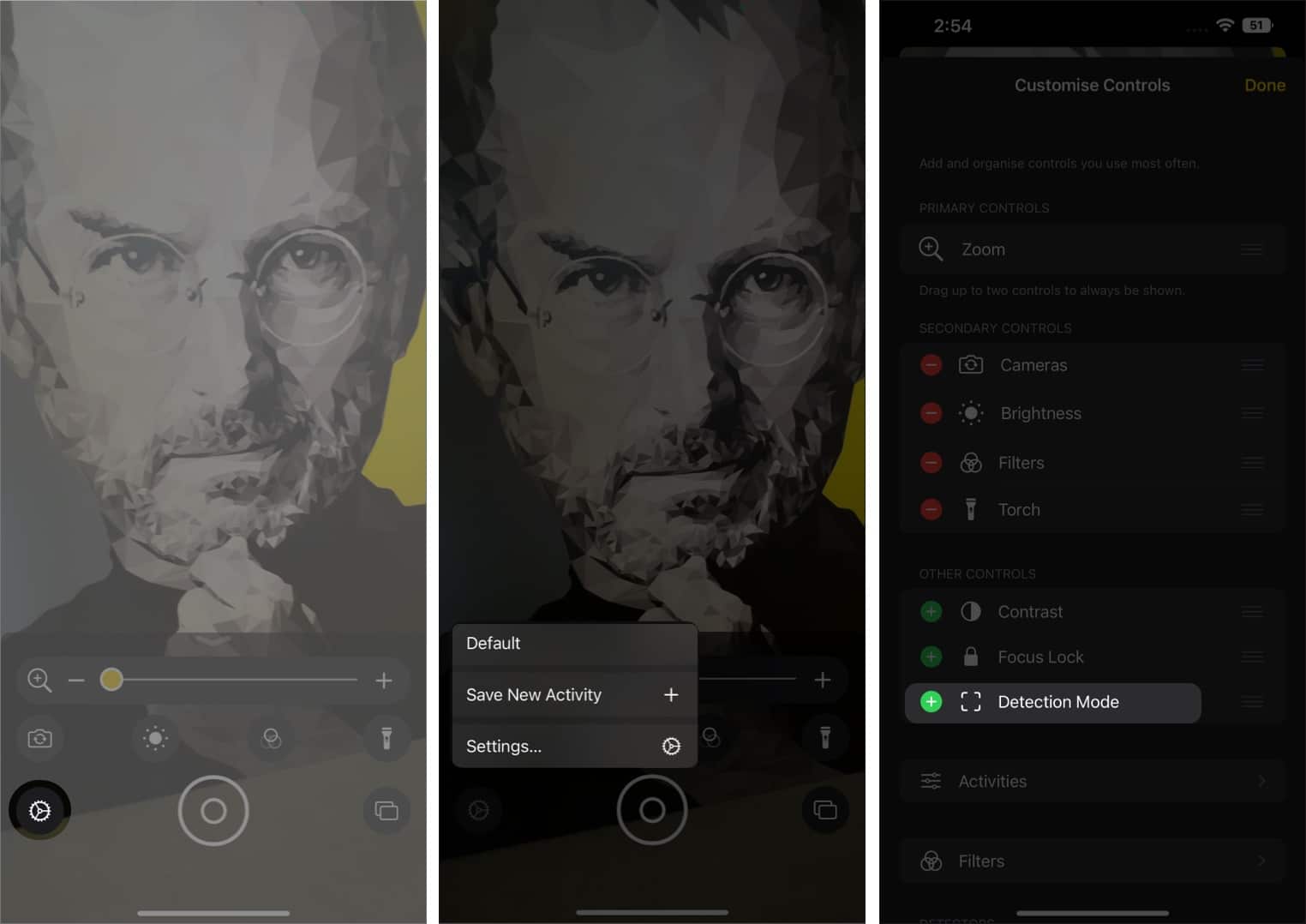
Kini, anda akan melihat ikon Mod Pengesanan semasa membuka aplikasi itu sendiri.
Gunakan Pengesanan Pintu pada iPhone dan iPad
- Buka apl Pembesar.
- Ketik ikon Mod Pengesanan.
- Pilih ikon Pengesanan Pintu.
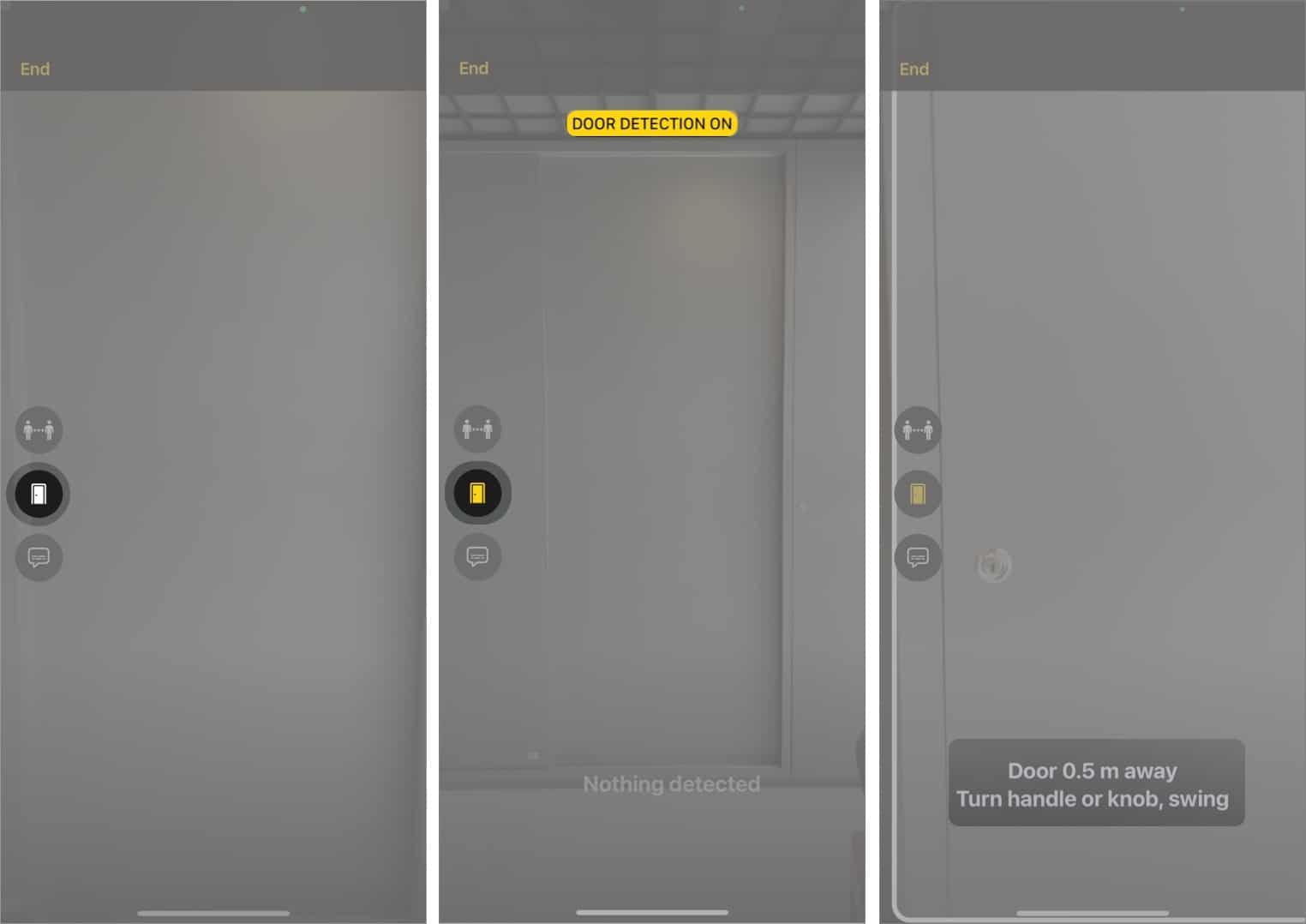
Anda akan melihat mesej pengesahan di atas. Untuk mengesan pintu, bergerak dekat dengan mana-mana, dan anda akan melihat iPhone anda menyebut pintu; ia juga akan menyebut jarak dan jenis pintu.
Sesuaikan Pengesanan Pintu dalam apl Pembesar
- Ketik ikon gear.
- Pilih Tetapan.
- Tatal ke bawah dan ketik Pengesanan Pintu.
- Pada halaman Pengesanan Pintu, anda akan mendapat pilihan penyesuaian berikut:
-
Unit: Meter dan Kaki
-
Jarak Padang Bunyi: Di sini, anda boleh menyesuaikan maklum balas bunyi daripada iPhone anda apabila ia mengesan pintu pada jarak yang ditetapkan.
-
Maklum balas: Togol pada mana-mana pilihan berikut mengikut pilihan anda.
- Bunyi
- ucapan
- Haptics
-
Warna: Sesuaikan warna garis besar pintu.
-
Ketik Belakang: Setelah dihidupkan, anda boleh menggunakan ciri ketik dua kali untuk mendengar maklumat lanjut tentang pintu yang dikesan.
-
Atribut Pintu: Dayakan ini untuk mendapatkan maklumat lanjut tentang pintu yang dikesan.
-
Hiasan Pintu: Menyediakan maklumat tentang hiasan pintu.
-
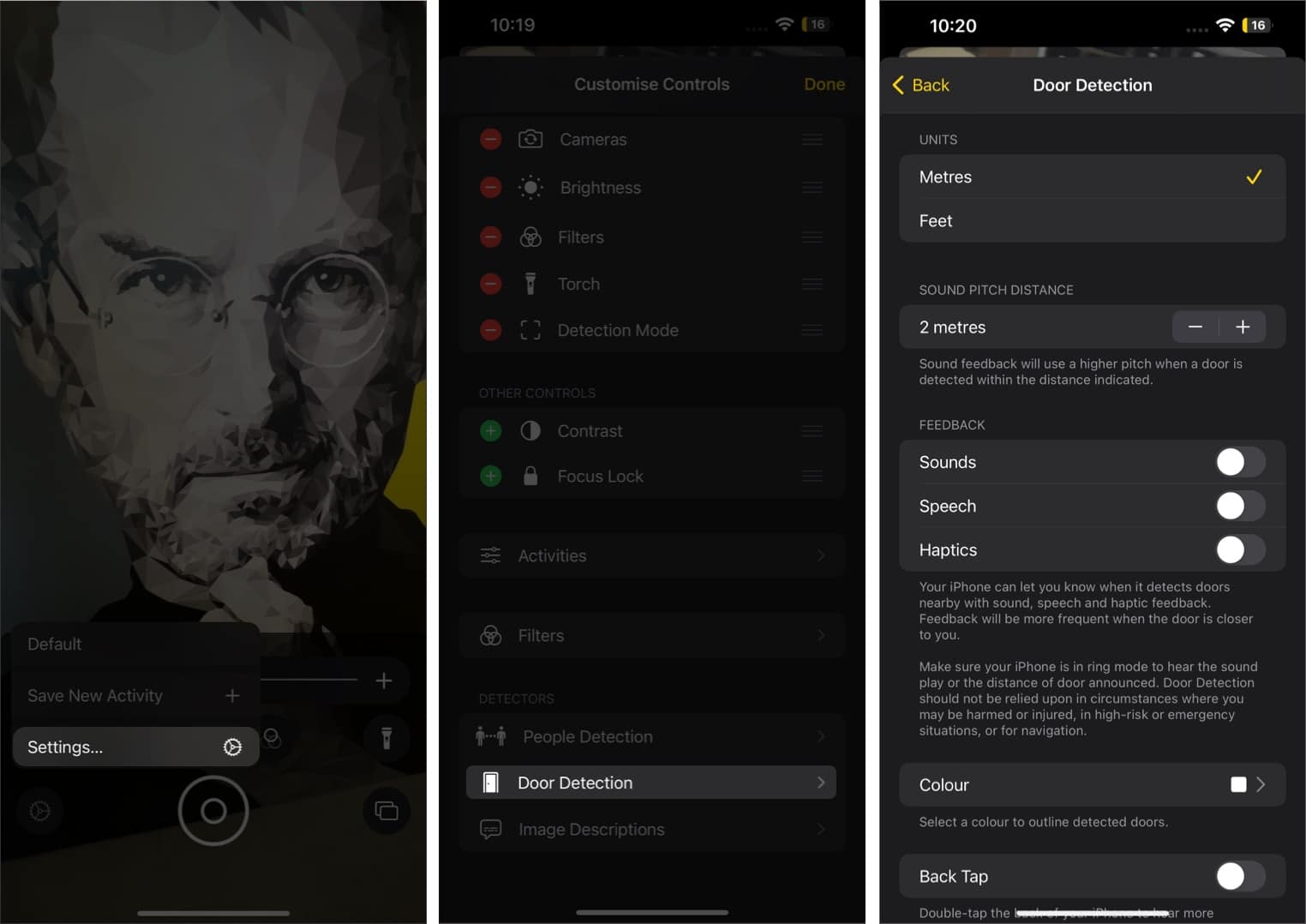
Gunakan Pengesanan Orang pada iPhone dan iPad
Untuk menggunakan Pengesanan Orang pada iPhone dan iPad yang menjalankan iOS 16 dan iPadOS 16 dan lebih baharu:
- Buka Pembesar.
- Ketik ikon Mod Pengesanan.
- Pilih ikon Pengesanan Orang.
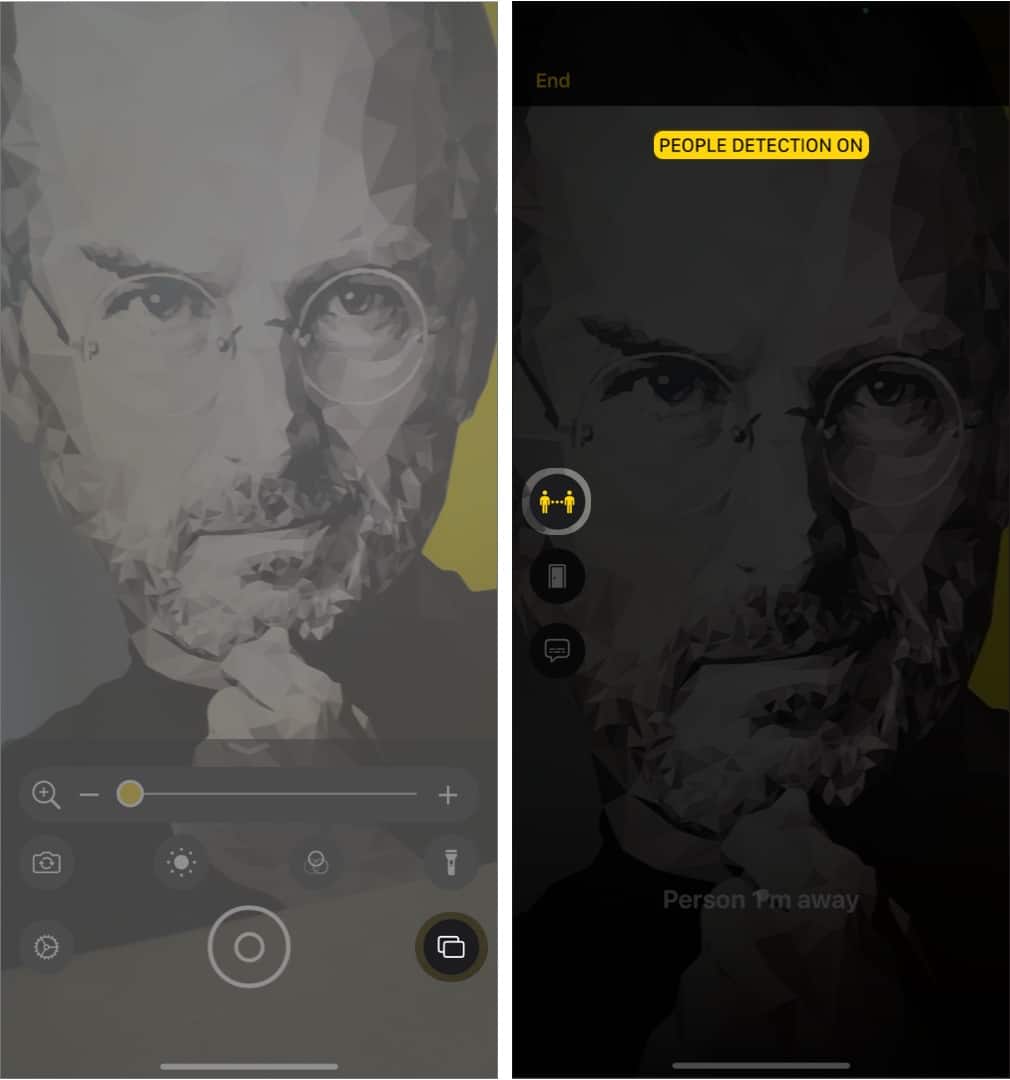
Anda boleh melihat mesej pengesahan di atas, dan apabila anda mengalihkan iPhone anda dekat dengan seseorang, ia akan memberitahu anda tentang orang itu dan sejauh mana mereka berada.
Sesuaikan Pengesanan Orang dalam apl Pembesar
- Ketik ikon gear.
- Pilih Tetapan.
- Tatal ke bawah dan ketik Pengesanan Orang.
- Ini ialah pilihan penyesuaian yang anda akan dapat untuk Pengesanan Orang:
- Unit
- Jarak Padang Bunyi
- Maklum balas
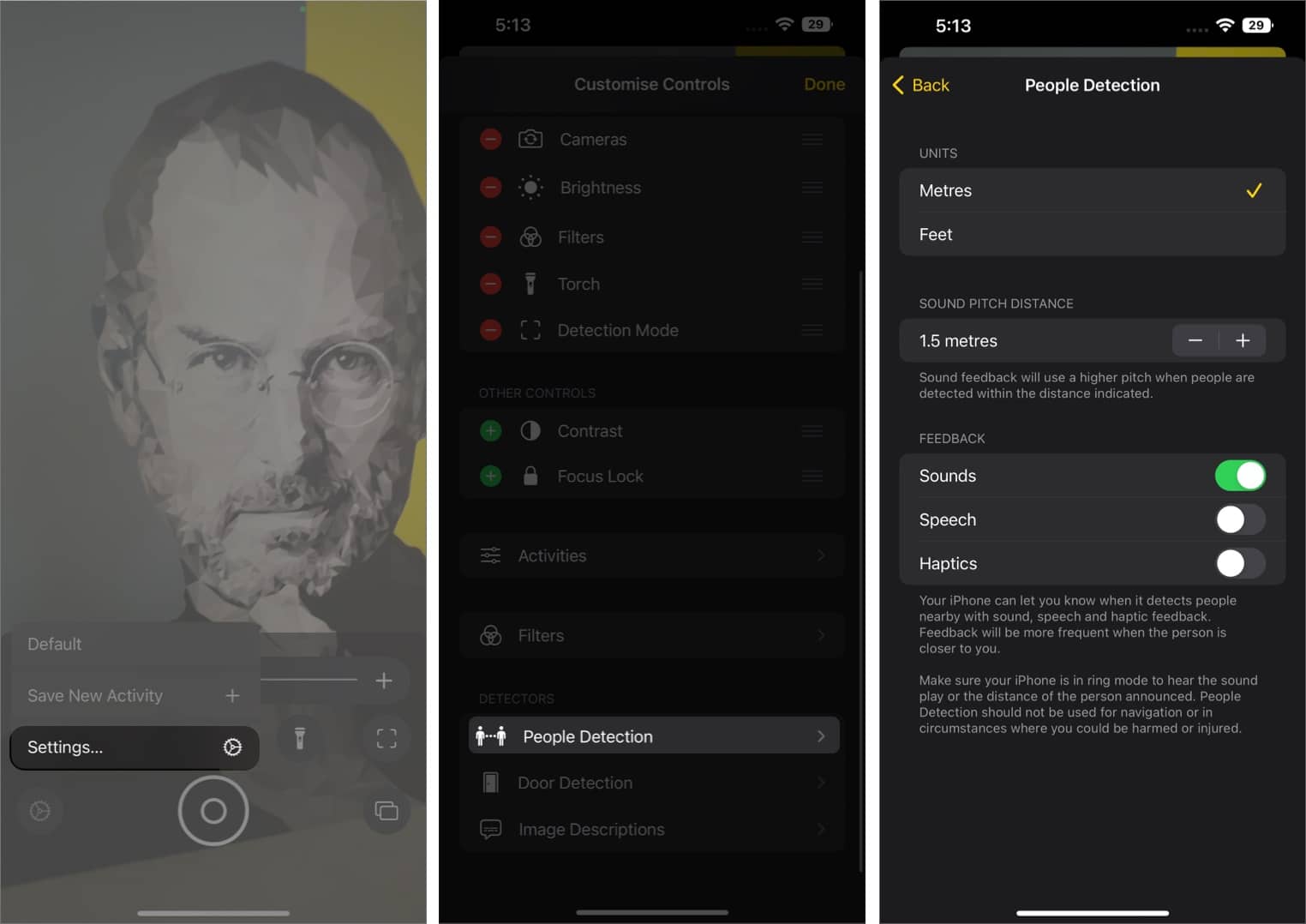
Betulkan Mod Pengesanan tidak berfungsi pada iPhone dan iPad
Walaupun mendayakan ciri ini, jika anda tidak dapat menggunakan Mod Pengesanan pada iPhone dan iPad anda, berikut ialah beberapa petua untuk diperiksa.
- Pastikan anda telah mendayakan Mod Pengesanan.
- Kemas kini iPhone atau iPad anda kepada versi iOS terkini.
- Semak sama ada peranti anda dilengkapi dengan penderia LiDAR.
-
Mulakan semula iPhone atau iPad anda. Jika itu juga tidak berjaya, cuba mulakan semula secara paksa.
- Semasa menggunakan apl, cuba menjauhkan diri atau lebih dekat untuk melihat sama ada itu mencetuskan ciri tersebut.
Itu sahaja!
Seronok melihat Apple mengambil berat tentang penggunanya dengan ciri seperti Ubat, Pengesanan Pintu yang dipertingkatkan dan penambahan ciri pengesanan orang. Dan sama seperti ciri ini, saya harap panduan ini juga membantu anda. Beritahu saya dalam ulasan jika anda mempunyai sebarang keraguan.
Berikut adalah beberapa bacaan yang lebih hebat:
- Bagaimana untuk menyesuaikan Skrin Kunci iPhone anda
- Widget Skrin Kunci iPhone terbaik
- Cara menggunakan Visual Look Up pada iPhone dan iPad
